Ejercicio: Crear un conector personalizado desde un documento de OpenAPI
En este ejercicio aprenderá a crear un conector personalizado a partir de un documento de OpenAPI.
Nota
Para completar este ejercicio necesitará una licencia de Power Apps, un archivo openapi.json y una clave de acceso a la API.
Power Apps requiere una licencia de Microsoft 365 o una prueba gratuita. Obtenga más información sobre las opciones de licencia. Los productos de Microsoft incluyen Microsoft Power Apps y Power Automate.
El archivo openapi.json se puede encontrar en GitHub aquí. Descomprima el archivo y openapi.json estará incluido.
La clave de acceso a la API ya se obtuvo de la unidad del ejercicio anterior.
Crear un conector personalizado desde un documento de OpenAPI
Hay varias formas de crear un conector personalizado para Power Apps. En este ejercicio, creará uno utilizando un documento de OpenAPI. Suponga que tiene un documento de OpenAPI llamado openapi.json y una clave de acceso a la API proporcionada por el equipo de desarrollo profesional.
Tras iniciar sesión en el panel de Power Apps, abra la hoja
Datay haga clic en el menúCustom Connectorsen el lado izquierdo. Luego, haga clic en el botón➕ New custom connectoren la esquina superior derecha y seleccione el menúImport an OpenAPI file.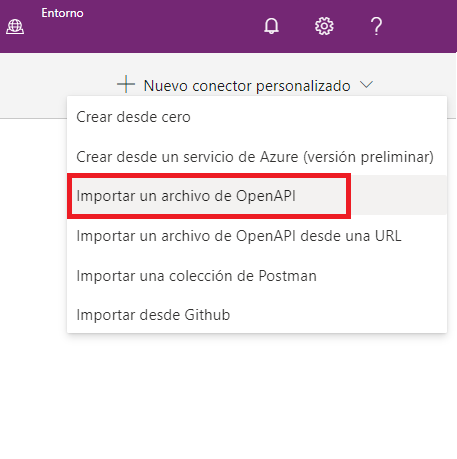
Cuando aparezca un modal emergente, ponga el nombre InventoryManager en el campo
Connector namey haga clic en el botónImportpara importar el documento de OpenAPI,openapi.json. A continuación, haga clic en el botónContinue.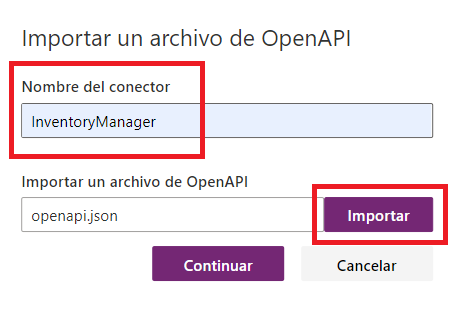
Dado que el documento de OpenAPI tiene todo lo que necesita para crear el conector personalizado, haga clic en el botón
✅ Create connectoren la esquina superior derecha.
Tras haber creado el conector personalizado, verá el mensaje
✅ Custom connector has been successfully createden la parte superior de la pantalla.
Haga clic en el menú
Custom Connectorsen el lado izquierdo de la página, y verá el conector personalizado que ha creado. El botón➕en el lado derecho.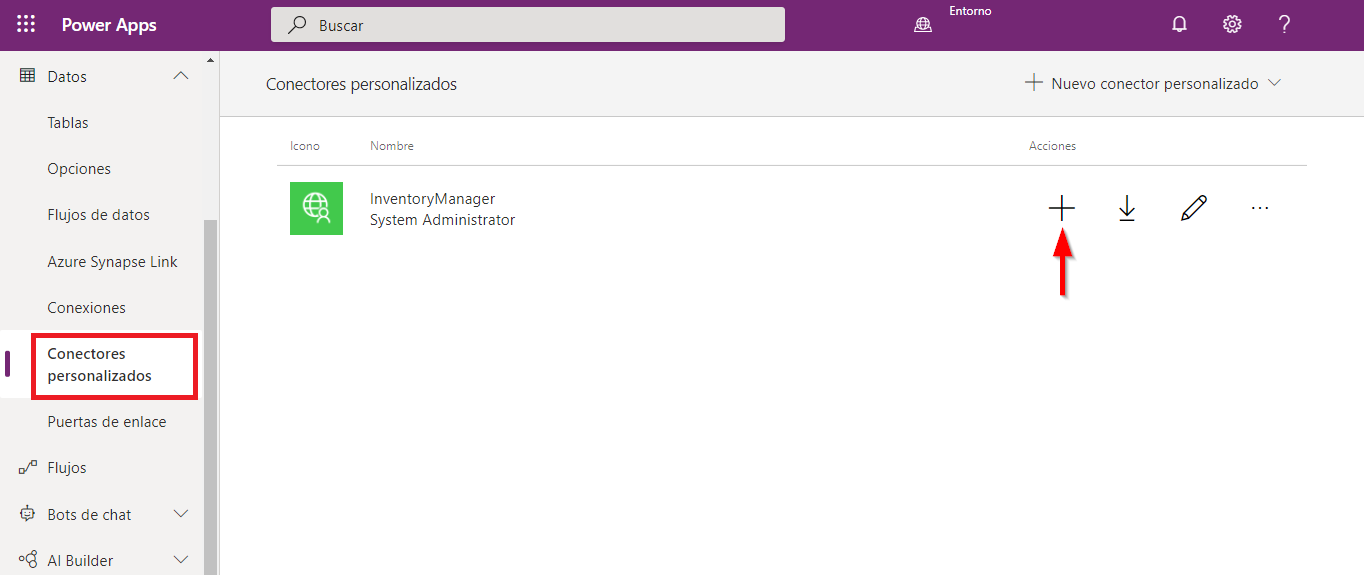
Cuando aparezca un modal emergente, verá el campo Clave de API. Introduzca la clave de API para la API web, que generalmente se obtiene de los desarrolladores de la API web. A continuación, haga clic en el botón
Create.
Vaya al menú
Connectionsy verá que se ha creado la nueva conexión.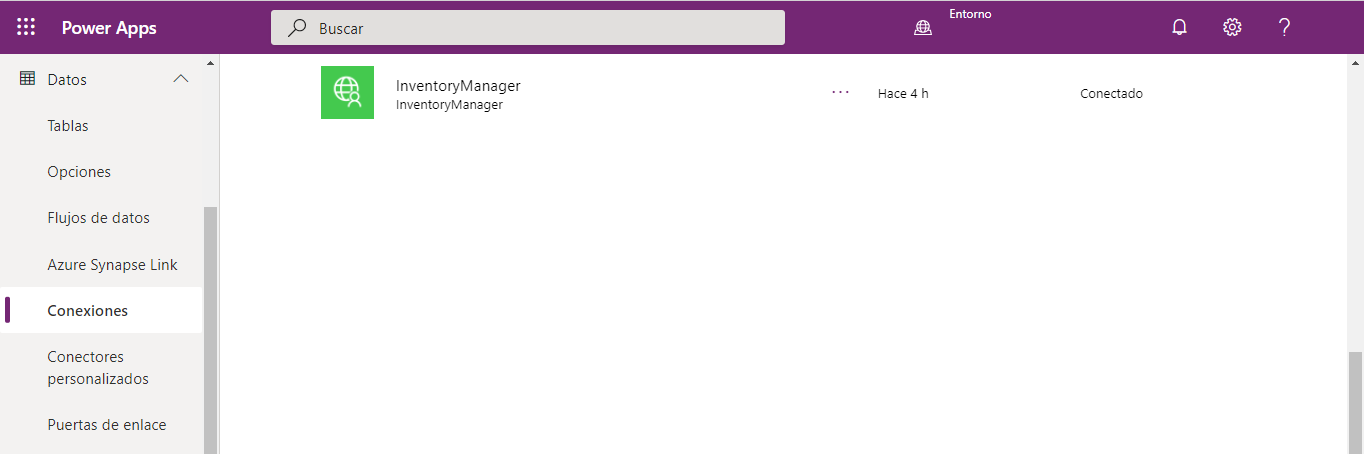
Se habrá creado un nuevo conector personalizado del documento de OpenAPI y estará listo para utilizarse dentro de una solicitud de Power Apps.